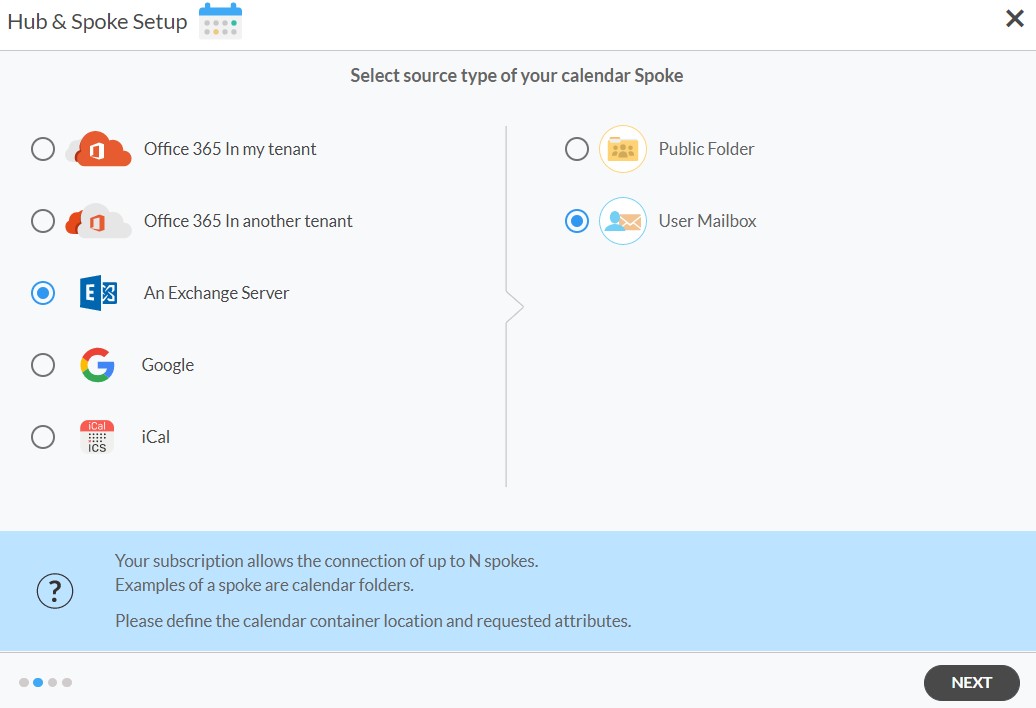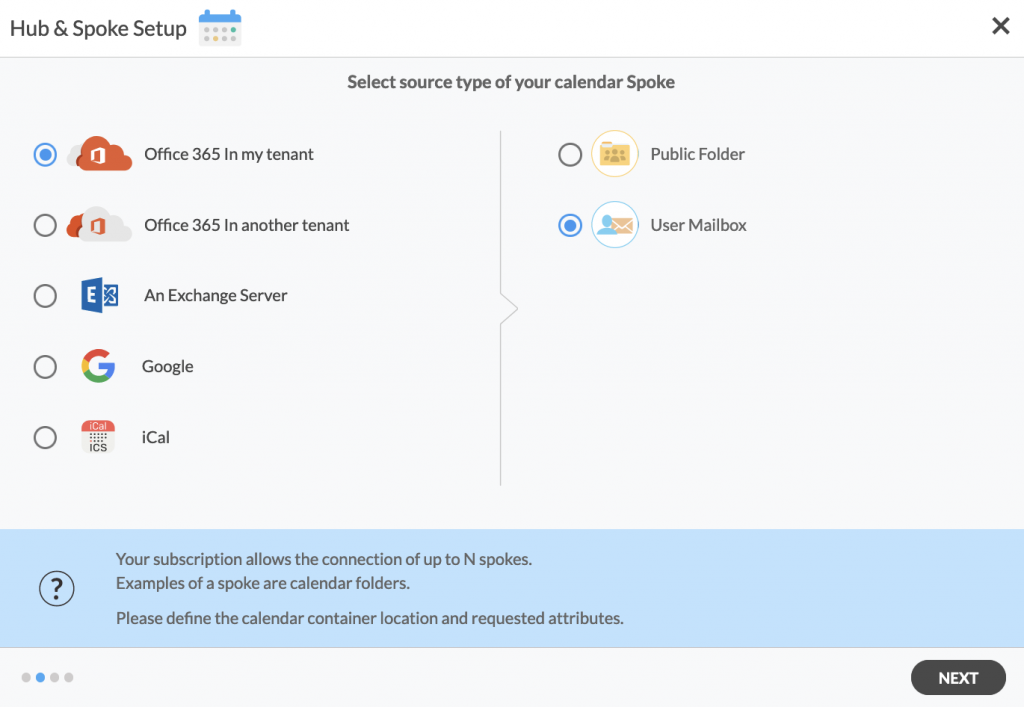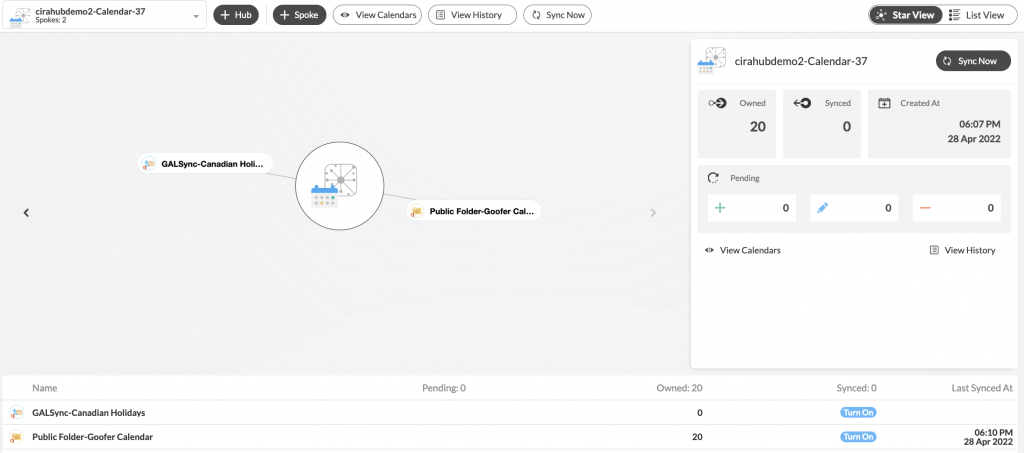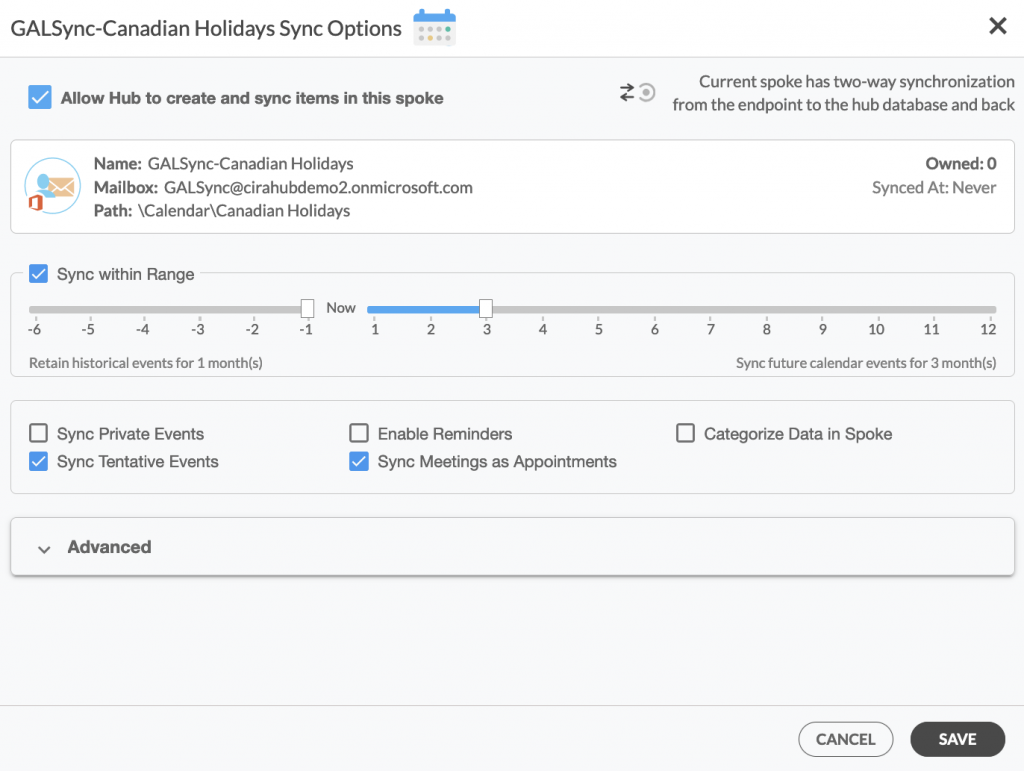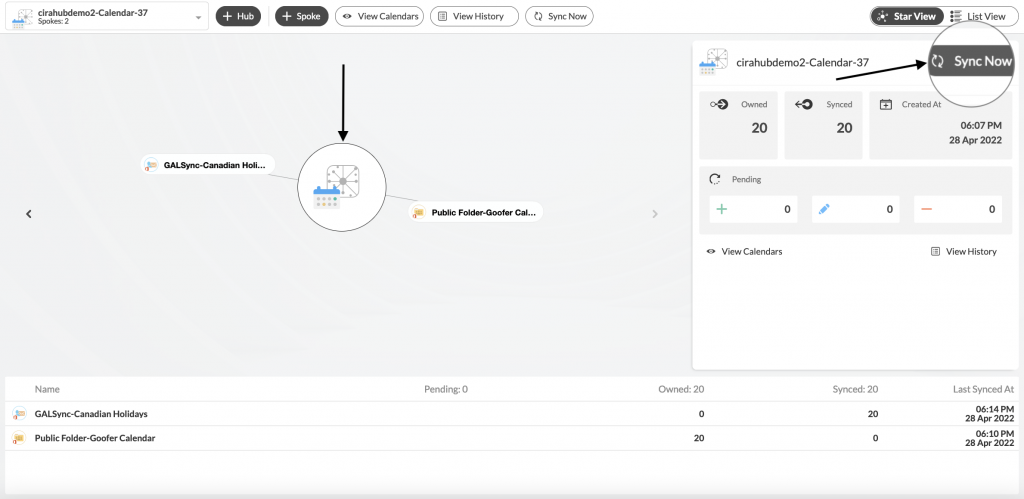¿Busca una forma de sincronizar calendarios de forma bidireccional entre un buzón de usuario de Exchange Server y un buzón de Microsoft 365? Si es así, ha venido al lugar adecuado. En este artículo le mostraremos cómo hacerlo.
Configurar una sincronización de calendario entre un buzón de Microsoft 365 y un buzón de usuario de Exchange Server puede ayudar a las empresas a estar al tanto de todas sus tareas cruciales y a comunicarse entre sí. Sin soluciones alternativas, scripts o productos de terceros, actualmente es imposible sincronizar calendarios de forma bidireccional en Microsoft 365. Este artículo explica cómo habilitar la sincronización bidireccional de calendarios entre un buzón de Exchange Server y un buzón de Microsoft 365.
Sincronización bidireccional de calendarios entre un buzón de usuario de Exchange Server y un buzón de Microsoft 365
1. Inicie sesión en CiraHub. En la página de configuración del centro (Hub) y conector (Spoke), seleccione el objeto «calendarios» . Tenga en cuenta que las carpetas públicas pueden sincronizar tanto los contactos como los calendarios.
2. A continuación, seleccione el tipo de fuente de su conector de calendario. Para sincronizar una carpeta pública de Exchange Server, haga clic en «Exchange Server» y seleccione «Buzón de usuario» y luego presione SIGUIENTE (Vea la siguiente figura).
3. Introduzca su nombre de usuario, contraseña, URL y versión de Exchange Server Connector. Si ejecuta una versión de Exchange Server con fecha de 2016 o posterior, seleccione siempre Exchange 2016 en la configuración del conector.
4. Seleccione de la lista el calendario de la Carpeta Pública que desea sincronizar. Haga clic en la pequeña flecha delante de la subcarpeta en el lado derecho y elija el elemento o haga clic en el botón verde «+» para añadir un nuevo calendario y haga clic en SIGUIENTE. (Vea la siguiente figura.)
5. Cree un nombre para su primer conector y haga clic en SIGUIENTE. (Vea la siguiente imagen).
6. Nombre su centro, luego haga clic en CREAR. (Vea la siguiente figura.)
7. En el panel de control de CiraHub, añada un calendario del buzón usando el botón +Conector . Haga clic en «Microsoft 365 en mi inquilino», luego seleccione «Buzón de usuario», y haga clic en SIGUIENTE.
8. Elija un calendario del buzón y haga clic en «siguiente», luego nombre su conector y haga clic en CREAR. Ahora debería ver dos conectores unidos al centro en el panel de control de CiraHub. Puede añadir más conectores según sea necesario. (Vea la siguiente imagen).
9. A continuación, haga clic en cada conector, seleccione «Opciones de sincronización» y haga clic en «Permitir al centro crear y sincronizar elementos en este conector» y haga clic en GUARDAR. (Vea la siguiente figura.)
NOTA
Dependiendo de las necesidades de su organización, puede utilizar una variedad de opciones de sincronización adicionales, como eventos privados y tentativos, recordatorios, sincronización de reuniones como citas y categorización de datos en Conectores. Puede editar las opciones de sincronización para cada uno de sus conectores utilizando las opciones de la parte inferior de la página.
10. En el panel de control de CiraHub, haga clic en el centro, luego haga clic en Sincronizar ahora.
¡Conozca más sobre CiraHub!
CiraHub es una plataforma de sincronización bidireccional para contactos y calendarios compartidos de Microsoft 365, Exchange Server y otras aplicaciones empresariales de Microsoft. Este artículo debería ayudarle a sincronizar bidireccionalmente calendarios de su buzón de Exchange y su buzón de Microsoft 365. ¡Haga clic aquí y obtenga más información sobre cómo empezar la prueba gratuita de CiraHub hoy mismo!